Сжатие и оптимизация изображений до 90% с Compressor.io
В прошлом мы рассмотрели множество советов по оптимизации изображений для веб-дизайнеров. Но новые инструменты появляются все время и компрессор это один из лучших.
Это бесплатное веб-приложение, которое может принимать любое количество изображений (до 10 МБ) и оптимизировать их размер без потери качества. Как правило, при экспорте изображений в Photoshop вы заметите артефакты если вы резко снизите качество экспорта.
Читайте также: 9 лучших инструментов для оптимизации анимированных GIF-файлов
Программы для Windows, мобильные приложения, игры - ВСЁ БЕСПЛАТНО, в нашем закрытом телеграмм канале - Подписывайтесь:)
Но с Compressor вы не найдете никаких артефактов – даже если у ваших изображений могут быть уменьшены размеры файлов на 20% -50% и более.
 Прямо сейчас проект полностью выполняется в браузере, но в будущем может появиться загружаемая программа. Он поддерживает четыре формата изображения:
Прямо сейчас проект полностью выполняется в браузере, но в будущем может появиться загружаемая программа. Он поддерживает четыре формата изображения:
- JPEG
- PNG
- GIF
- SVG
Обратите внимание, что все эти форматы могут работать в Интернете, поэтому это идеальный инструмент для веб-дизайнеров, которые хотят уменьшить размер HTTP-запросов. Изображения, как правило, являются самыми узкими местами для оптимизации сайта, и в этом может помочь Compressor.
Чтобы начать, просто посетите Страница «Загрузить» или нажмите «Попробуйте!» кнопка от домашняя страница, Это откроет вам новый экран, где вы можете выбрать «с потерями» или «без потерь» перед загрузкой файла.
 Эти два параметра определяют, могут ли исходные данные изображения быть восстановлены путем распаковки позднее. Сжатие без потерь уменьшает размер файла, в то же время сохраняя исходные данные нетронутыми и доступными, распаковывая данные позже.
Эти два параметра определяют, могут ли исходные данные изображения быть восстановлены путем распаковки позднее. Сжатие без потерь уменьшает размер файла, в то же время сохраняя исходные данные нетронутыми и доступными, распаковывая данные позже.
Обычно люди использовать эти условия при обсуждении MP3 или аудио сжатия. Но это касается и всех видов сжатия изображений.
Если вам не нужны дополнительные данные, тогда сжатие с потерями подойдет.
Теперь нажмите на поле «Загрузить» и выберите изображение на вашем компьютере. Вся обработка данных выполняется на сервере, и после ее завершения вы увидите аккуратный ползунок сравнения, чтобы изучить оригинал и сжатую версию.
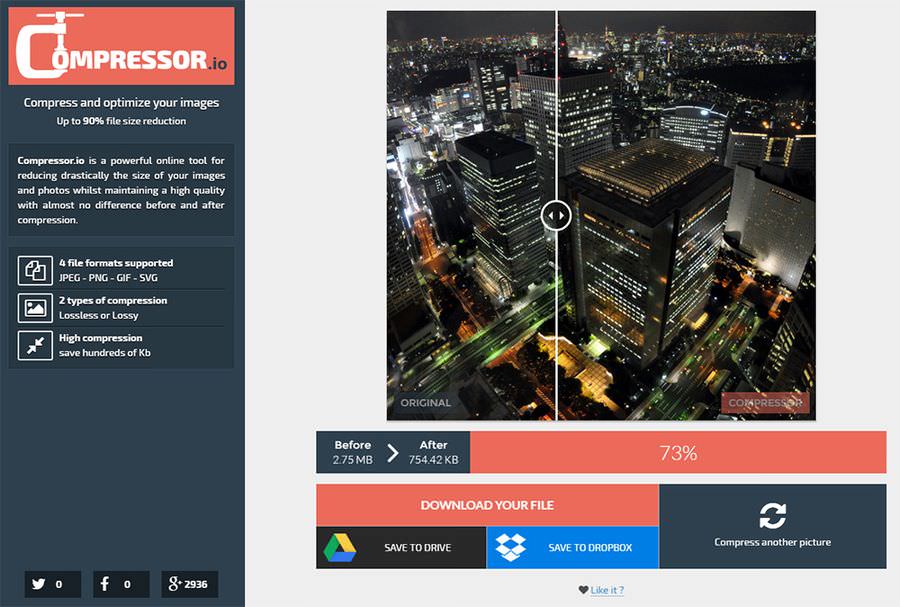 Некоторые изображения могут не видеть разницы в размере файла. Другие могут увидеть уменьшение размера файла на 15% -20%, в то время как другие могут увидеть уменьшение на 50% и более.
Некоторые изображения могут не видеть разницы в размере файла. Другие могут увидеть уменьшение размера файла на 15% -20%, в то время как другие могут увидеть уменьшение на 50% и более.
Компрессор использует ряд бесплатных программ с открытым исходным кодом, таких как OptiPNG, JpegOptim, а также Размыв (среди прочих). Поэтому сложно сказать, как именно работает этот процесс, но я могу сказать, что он работает хорошо.
После завершения сжатия вы можете загрузить новый файл или сохранить его в облачных аккаунтах, таких как Dropbox или Google Drive.
Читайте также: Полное руководство по использованию формата изображений WebP
Программы для Windows, мобильные приложения, игры - ВСЁ БЕСПЛАТНО, в нашем закрытом телеграмм канале - Подписывайтесь:)